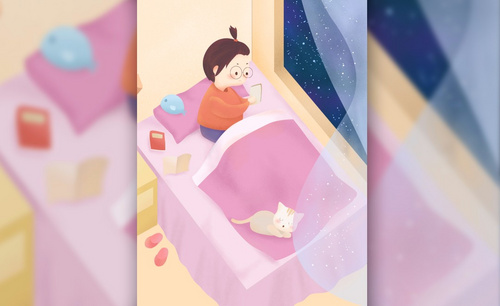如何用PS鼠绘单车插画
发布时间:2019年10月24日 17:11
1.【打开】PS CC软件,【新建】任意大小的画布。具体效果如图示。
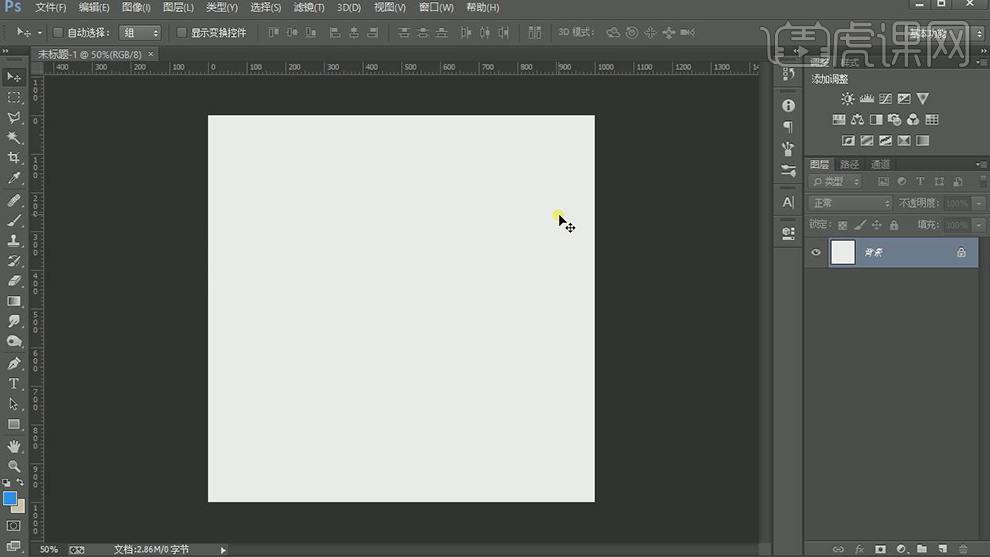
2.【新建】图层,【填充】浅蓝色。使用【椭圆形状工具】绘制合适大小的椭圆,【填充】合适的颜色,【复制】图层,【等比缩放】至合适大小,【填充】合适的颜色。具体效果如图示。
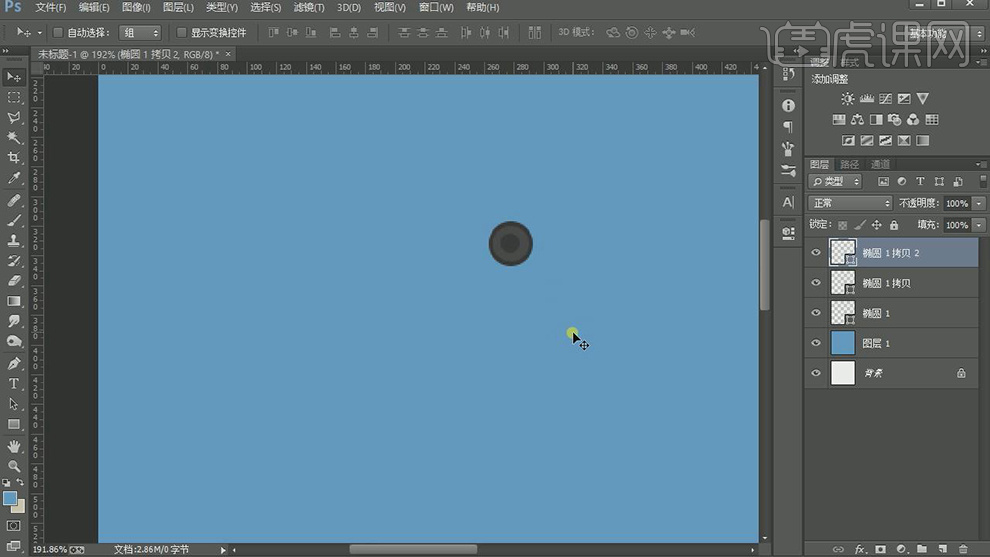
3.【新建】图层,使用【矩形工具】绘制合适大小的矩形,【填充】合适的颜色,旋转角度,放置画面合适的位置。具体效果如图示。
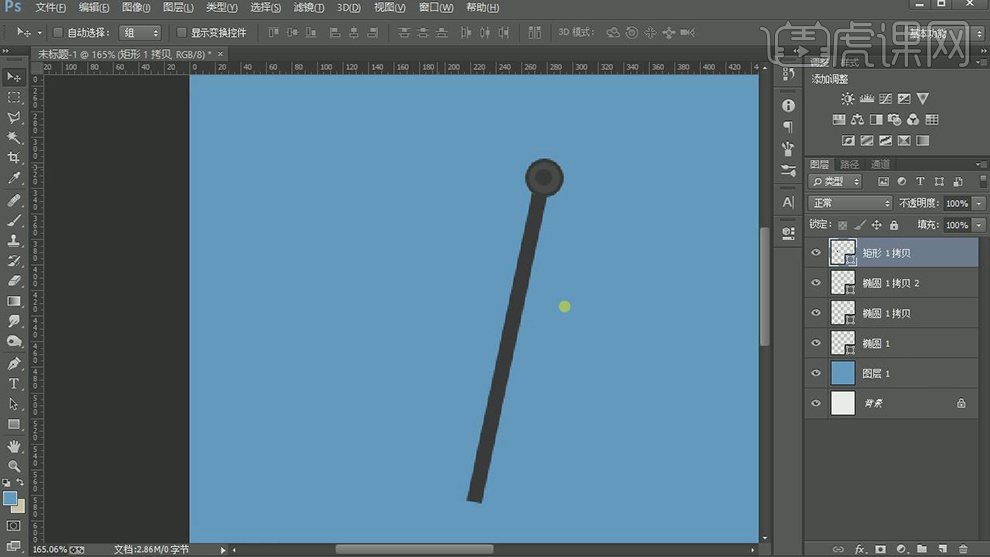
4.放大画布,【新建】图层,使用【圆角矩形工具】绘制合适大小的圆角矩形,【填充】合适的颜色。按【Ctrl+T】自由变换-【斜切】,放置画面合适的位置。具体效果如图示。
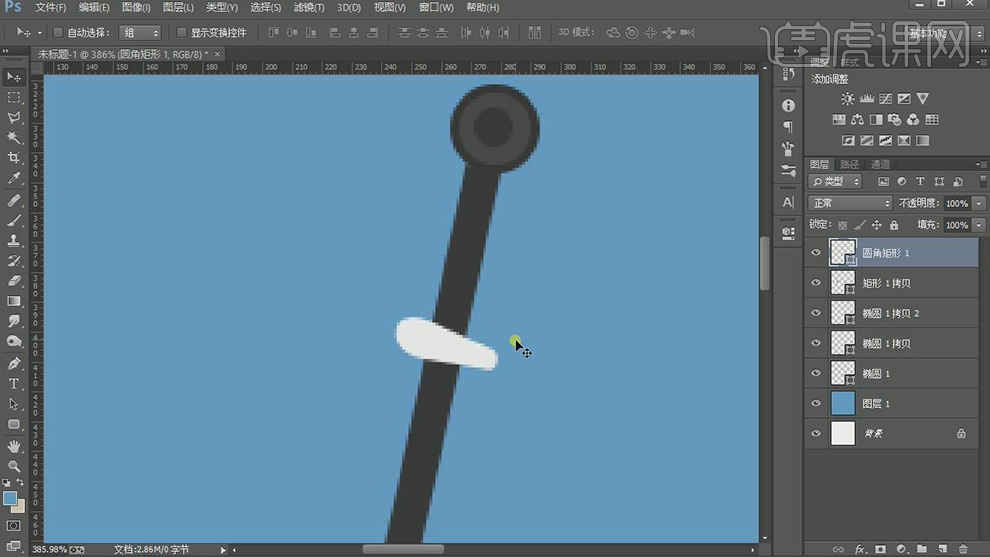
5.【新建】剪切蒙版图层,使用【矩形工具】绘制合适大小的矩形,【填充】合适的颜色,调整角度和位置,【羽化边缘】至合适的效果,【不透明度】69%。具体效果如图示。
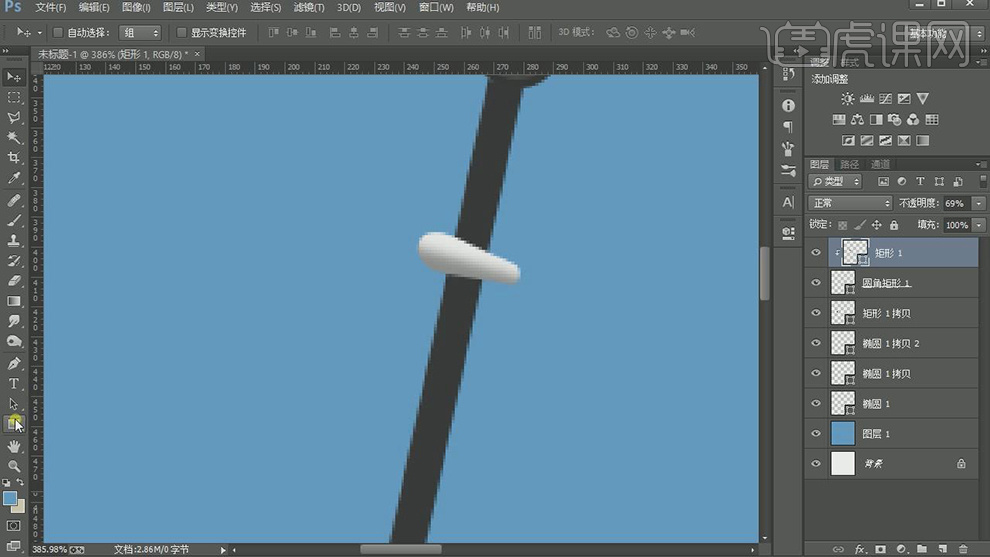
6.【新建】图层,使用【矩形工具】绘制合适大小的矩形,【填充】合适的颜色,调整图层顺序。使用相同的方法给矩形添加光影效果。具体效果如图示。
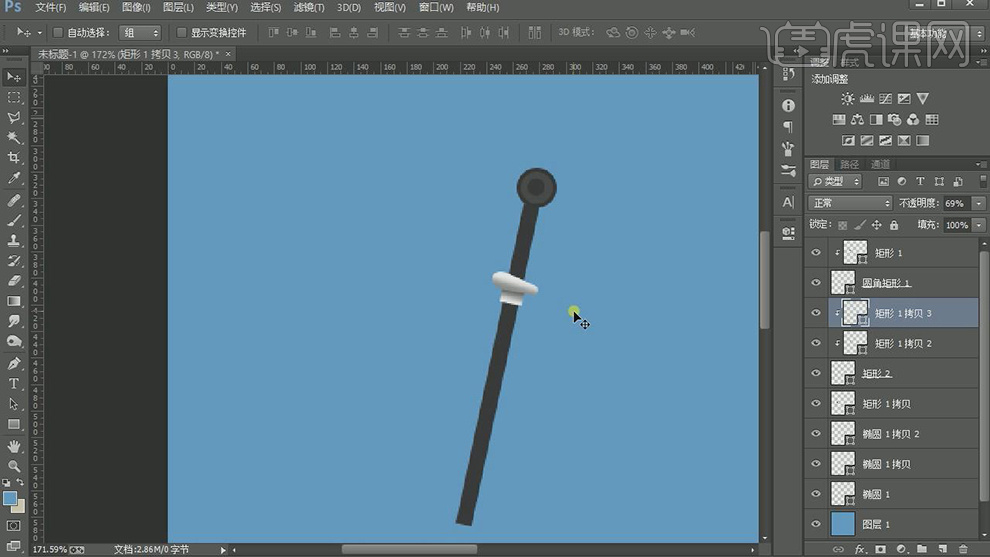
7.【复制】底部矩形图层,修改颜色和大小,移动至合适的位置,【羽化边缘】至合适的效果。具体效果如图示。
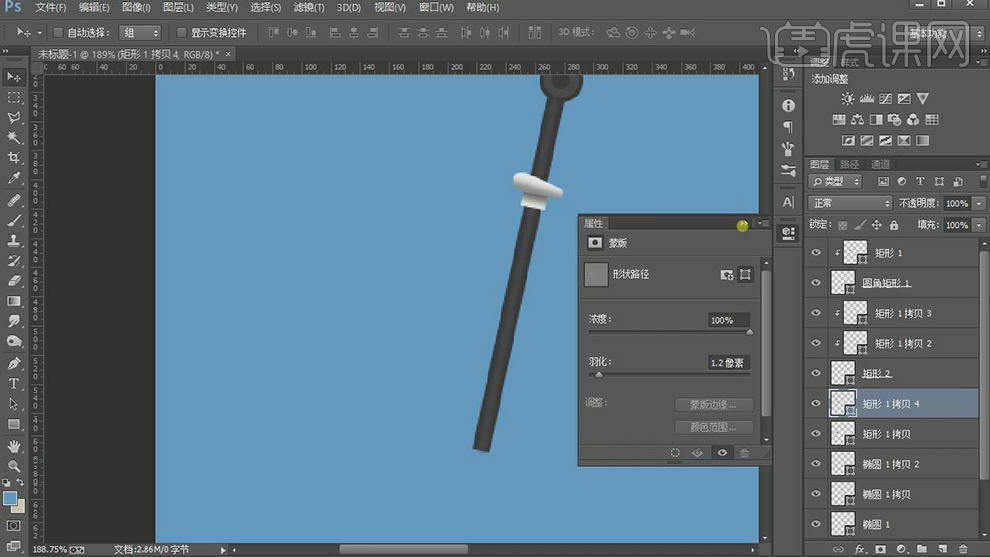
8.使用相同的方法,使用【矩形工具】完善车架的细节部分。【选择】车架关联图层,按【Ctrl+G】编组。具体效果如图示。
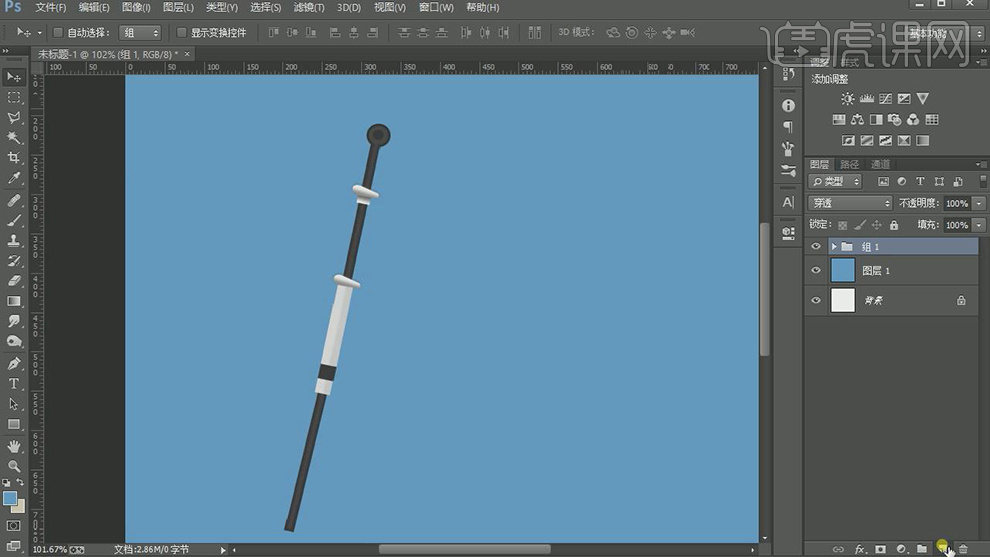
9.【新建】图层,使用【形状工具】绘制车身轮廓,【填充】合适的颜色,使用相同的方法根据光影规律,添加合适的光影效果。具体效果如图示。

10.使用【文字工具】,选择合适的字体和颜色,输入文字,调整大小和角度,移动至画面合适的位置,【不透明度】62%。具体效果如图示。

11.【新建】图层,使用【矩形工具】绘制矩形,【填充】合适的颜色,【羽化边缘】至合适的效果,调整大小和角度,放置画面合适的位置。具体效果如图示。
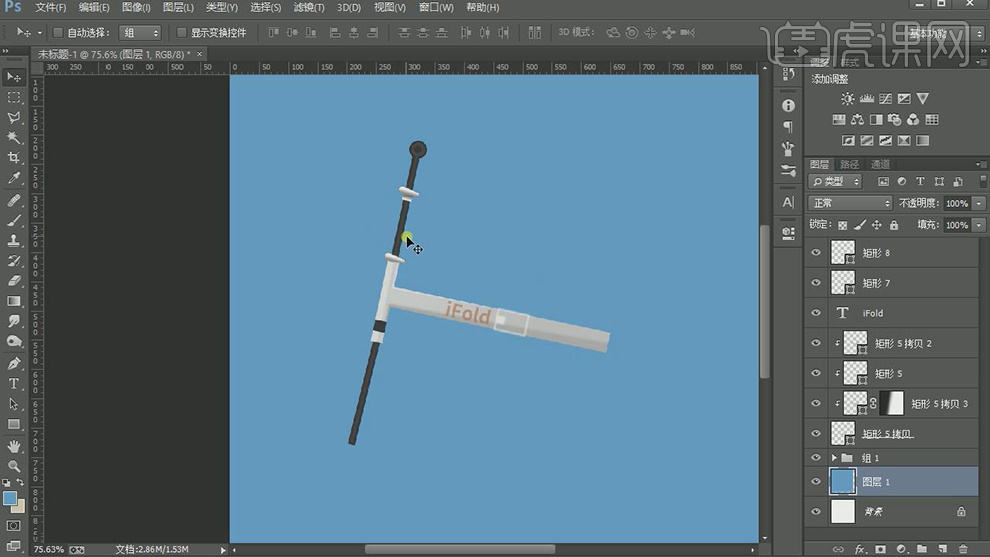
12.【复制】车头矩形关联图层,移动至合适的位置。使用【钢笔工具】绘制车座形状轮廓,【填充】合适的颜色。根据光影规律,使用相同的方法绘制出合适的光影效果。具体效果如图示。
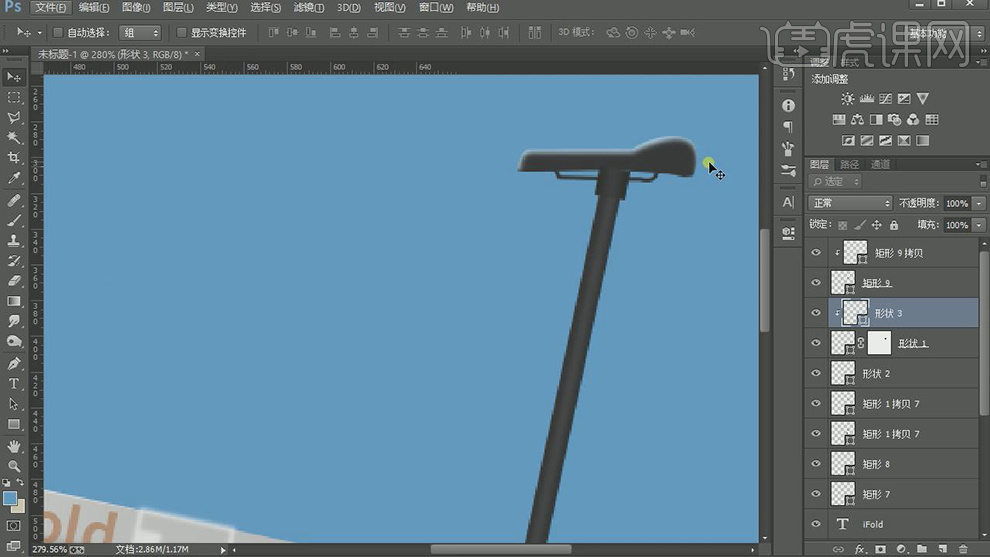
13.【复制】车头装饰件关联图层,移动至车座支撑上方合适的位置。使用制作车头相同的方法,绘制车座下方的支撑细节部分,根据光影规律添加合适的光影效果。【选择】车座关联图层,按【Ctrl+G】编组。具体效果如图示。
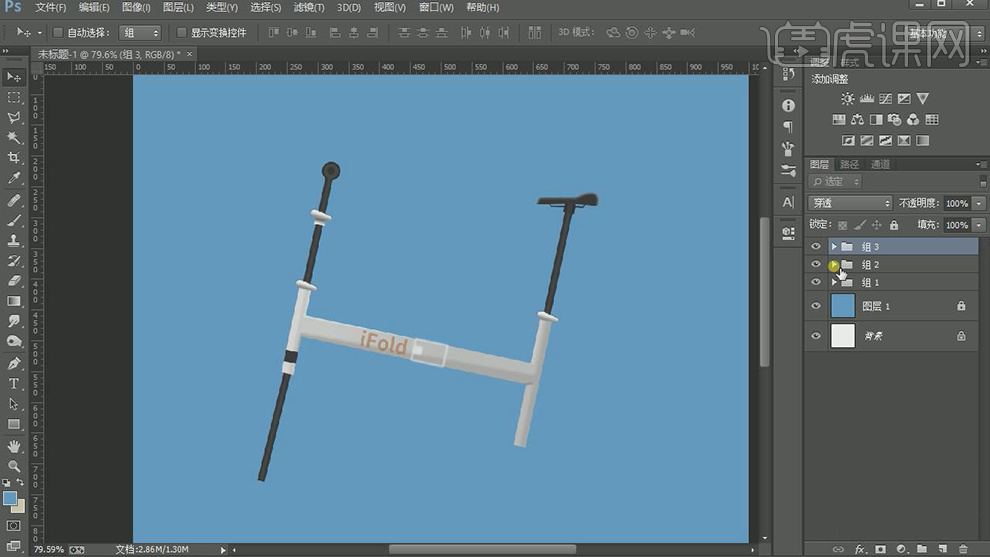
14.【新建】图层,使用【椭圆工具】绘制椭圆轮廓,添加【描边】,选择合适的描边颜色和【粗细】,放置画面合适的位置。具体效果如图示。
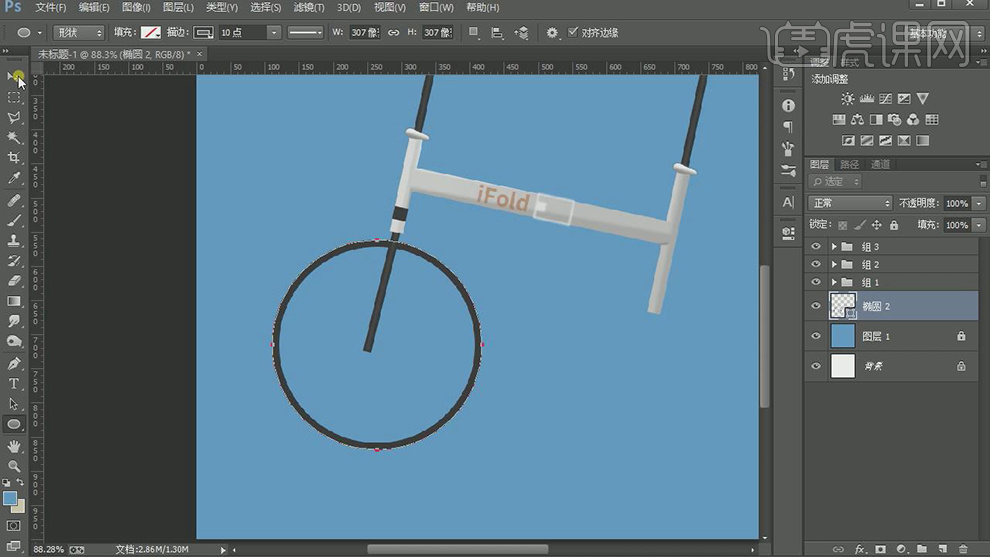
15.按【Ctrl+J】复制椭圆图层,调整描边的颜色和轮廓大小,放置合适的位置。具体效果如图示。
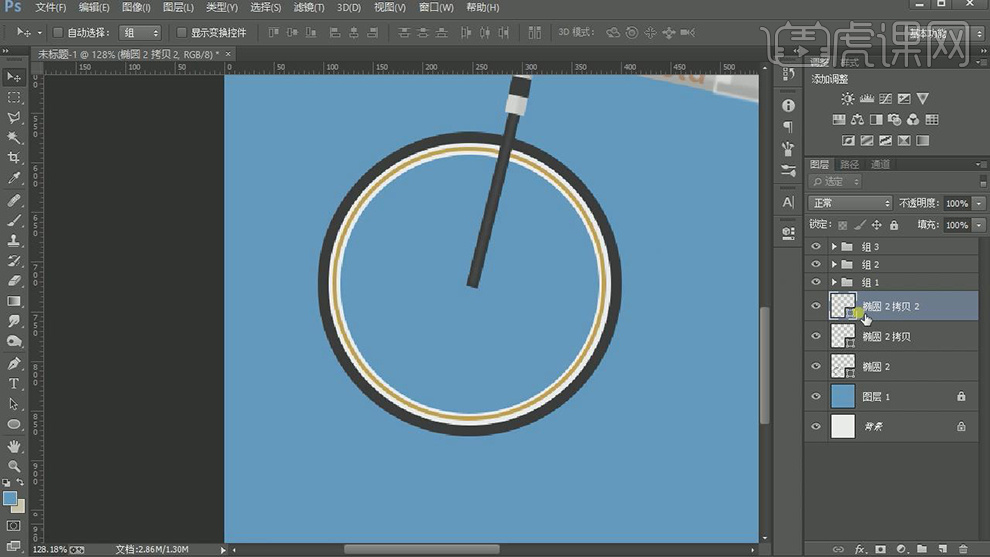
16.【打开】组1,使用【椭圆工具】绘制合适大小的椭圆,【填充】合适的颜色。【复制】椭圆图层,调整大小和修改描边颜色,移动至画面合适的位置。具体效果如图示。

17.在椭圆图层上方【新建】图层,使用【矩形工具】绘制合适大小的矩形,【填充】合适的颜色。按Alt键【移动复制】合适数量的矩形,调整角度和位置。具体效果如图示。
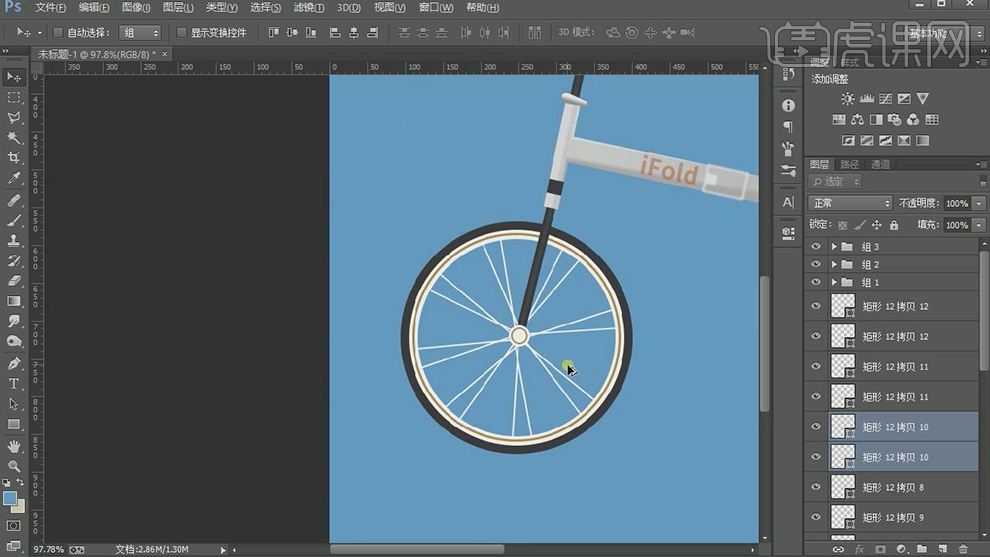
18.【复制】底层椭圆图层,修改描边颜色,调整大小,【羽化边缘】至合适的效果。具体效果如图示。
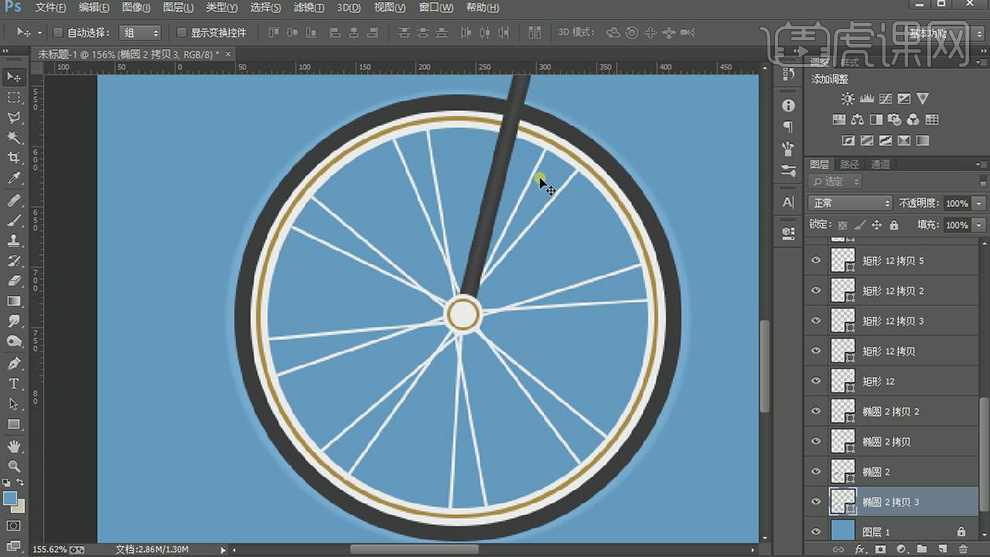
19.【新建】图层,使用【钢笔工具】绘制合适的形状对象,【填充】合适的和颜色。按Alt键【移动复制】至合适的位置。具体效果如图示。
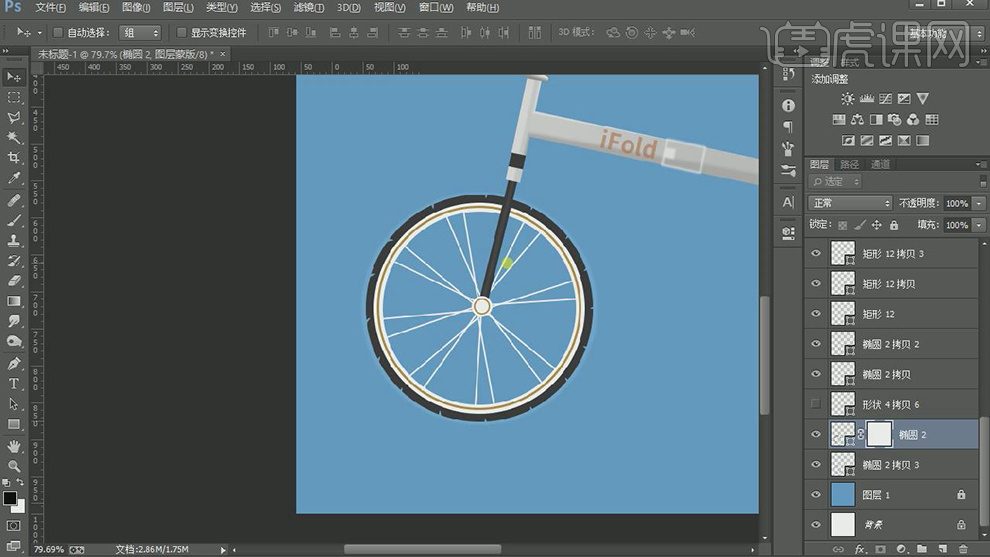
20.【选择】所有的复制关联图层,按【Ctrl+E】合并形状路径。【新建】图层,使用【椭圆形状工具】绘制合适大小的形状轮廓,添加合适的描边和颜色,添加【图层蒙版】,使用【画笔工具】涂抹多余的部分,根据光影规律,使用相同的方法添加合适的光影效果。具体效果如图示。
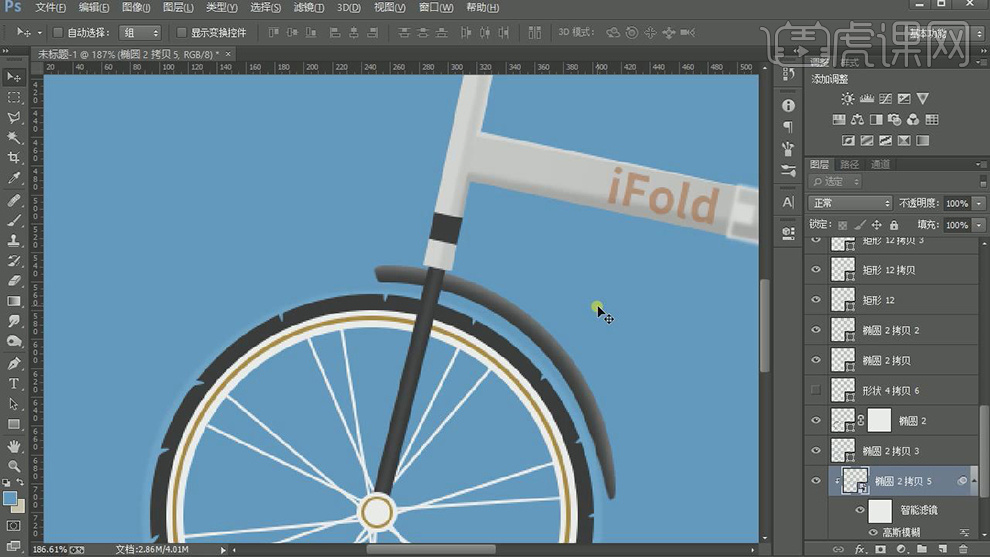
21.【新建】图层,使用【钢笔工具】在手把的位置绘制刹车件轮廓,【填充】合适的颜色。根据光影规律添加合适的光影效果。具体效果如图示。
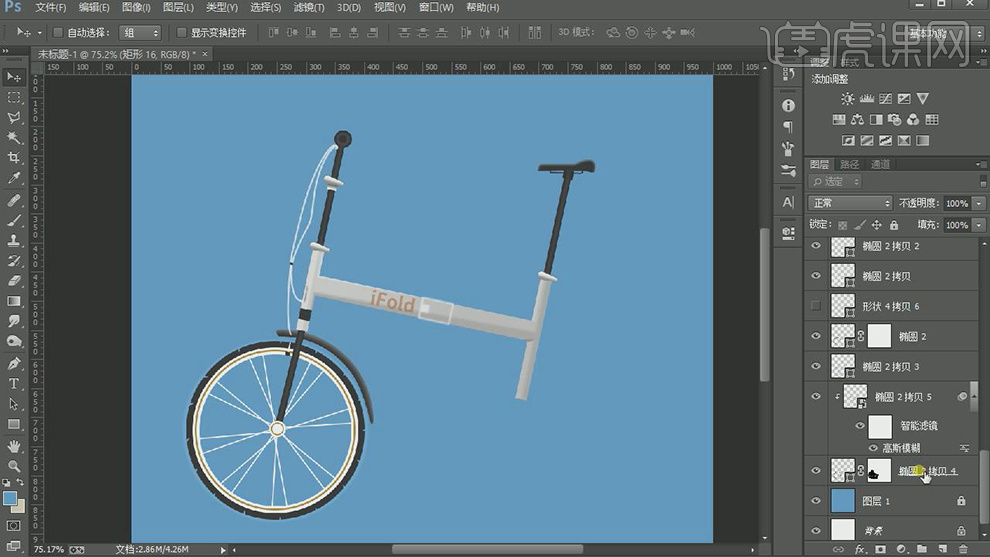
22.【选择】所有的关联图层,按【Ctrl+G】编组。使用【矩形工具】完善车架细节部分。【选择】轮胎图组,按Alt键【移动复制】至合适的位置,调整图层顺序。具体效果如图示。
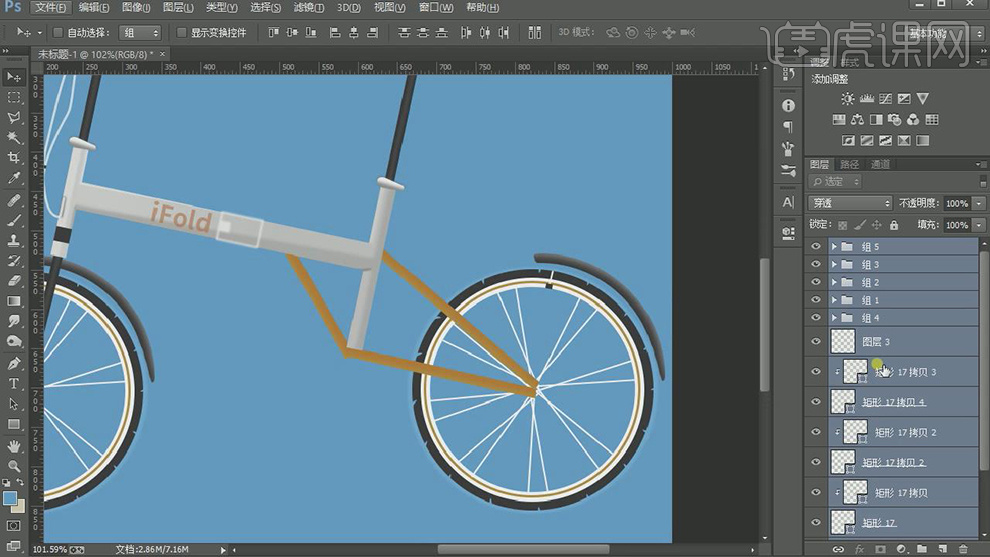
23.【新建】图层,使用【椭圆工具】绘制后轮的轮毂形状轮廓,【填充】合适的颜色,根据光影规律添加合适的光影效果。具体效果如图示。
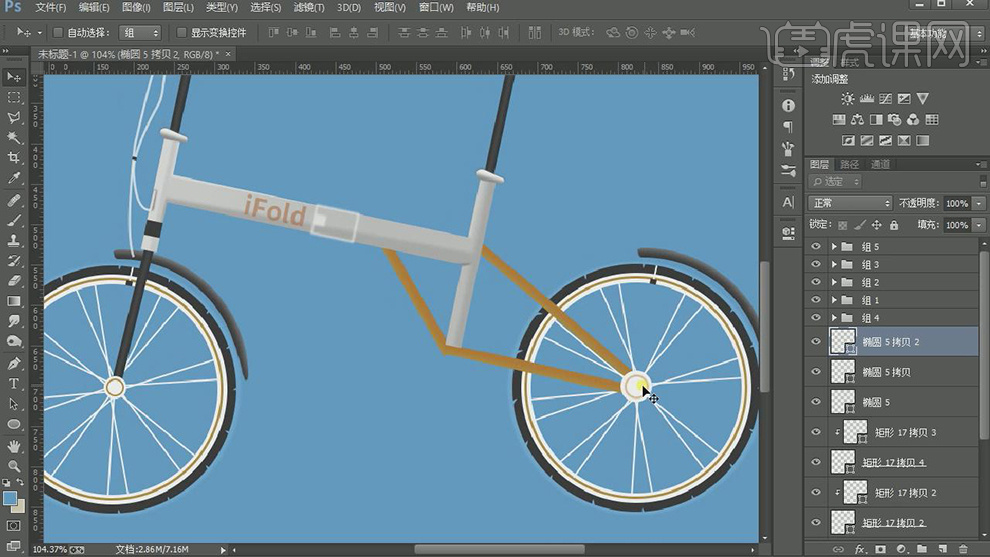
24.【新建】图层,使用【钢笔工具】和【形状工具】绘制车尾的保护盖轮廓,并添加合适的光影效果。具体效果如图示。

25.【选择】所有的关联图层,按【Ctrl+G】编组。【新建】图层,使用【椭圆工具】绘制合适大小的椭圆,【添加】合适大小的描边和颜色,放置画面合适的位置。具体效果如图示。
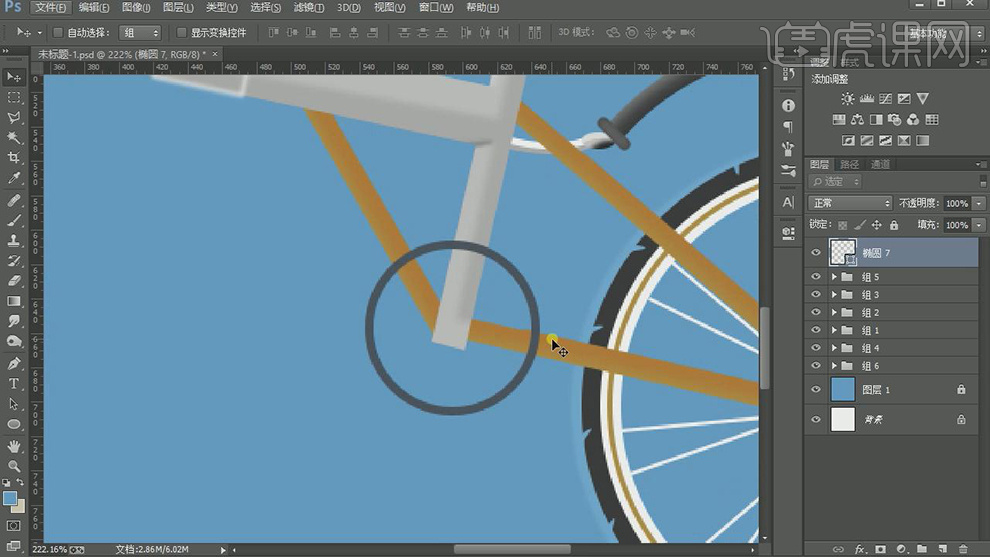
26.【复制】4个椭圆图层,调整大小,排列至画面合适的位置。具体效果如图示。
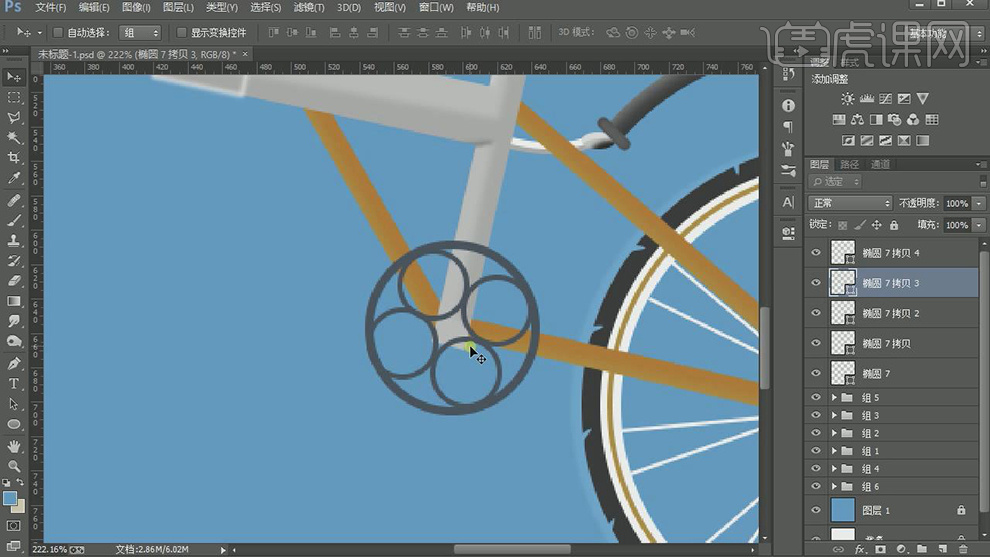
27.【新建】图层,使用【椭圆工具】绘制合适大小的椭圆,【填充】合适的颜色。【复制】合适的图层,调整大小和颜色,排列至合适的位置。具体效果如图示。
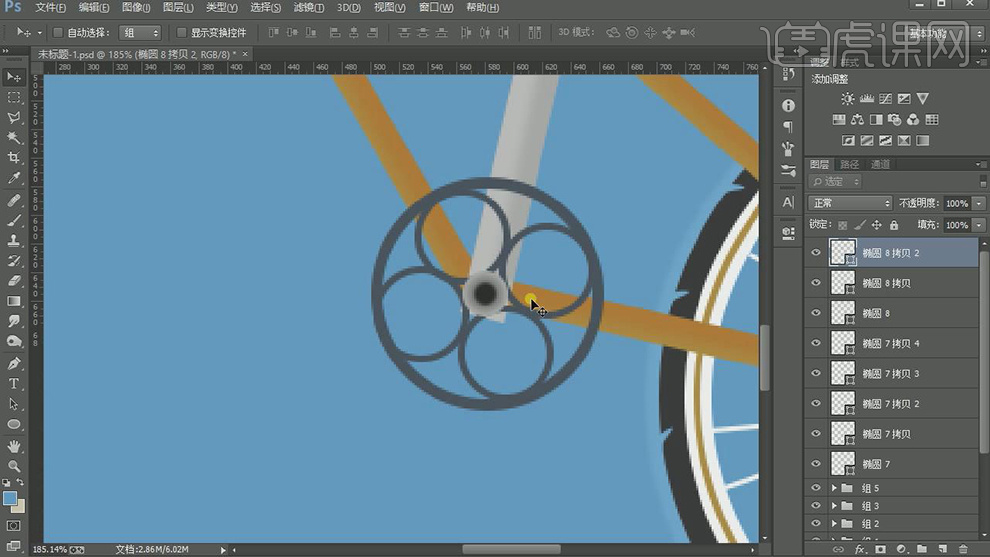
28.【复制】椭圆图层,调整大小,排列至合适的位置。【新建】图层,使用【钢笔工具】绘制内部面形状,【填充】合适的颜色。按Alt键【移动复制】至合适的位置,【删除】多余的椭圆图层。具体效果如图示。
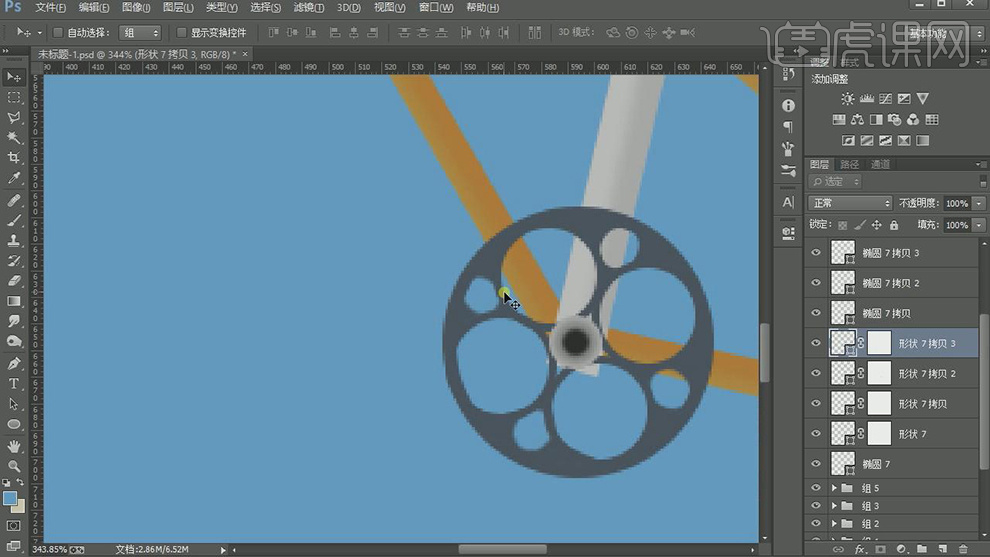
29.【新建】图层,使用【钢笔工具】绘制链条形状轮廓,添加合适的描边大小和颜色。具体效果如图示。
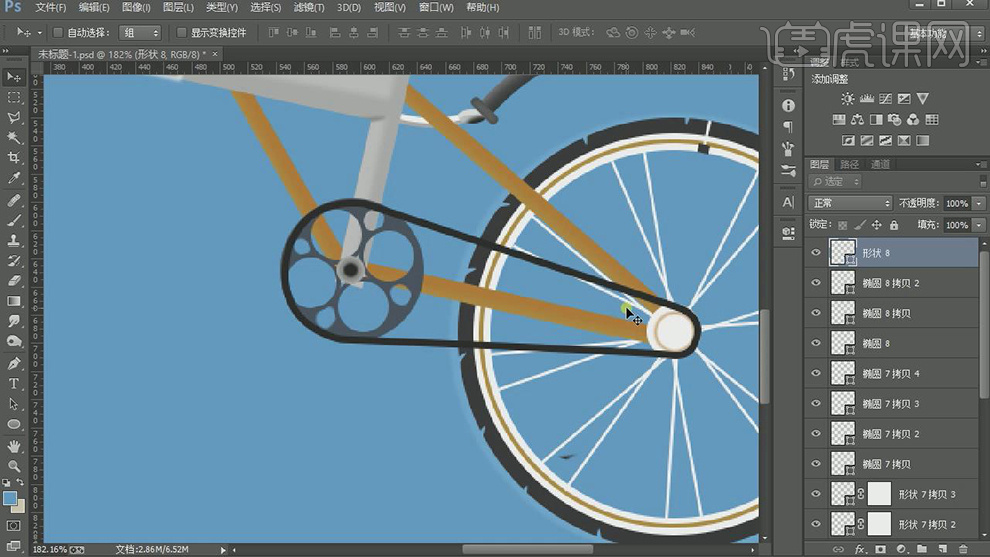
30.【复制】图层,修改【描边颜色】,【形状样式】虚线,调整合适的虚线参数,【不透明度】72%。具体效果如图示。
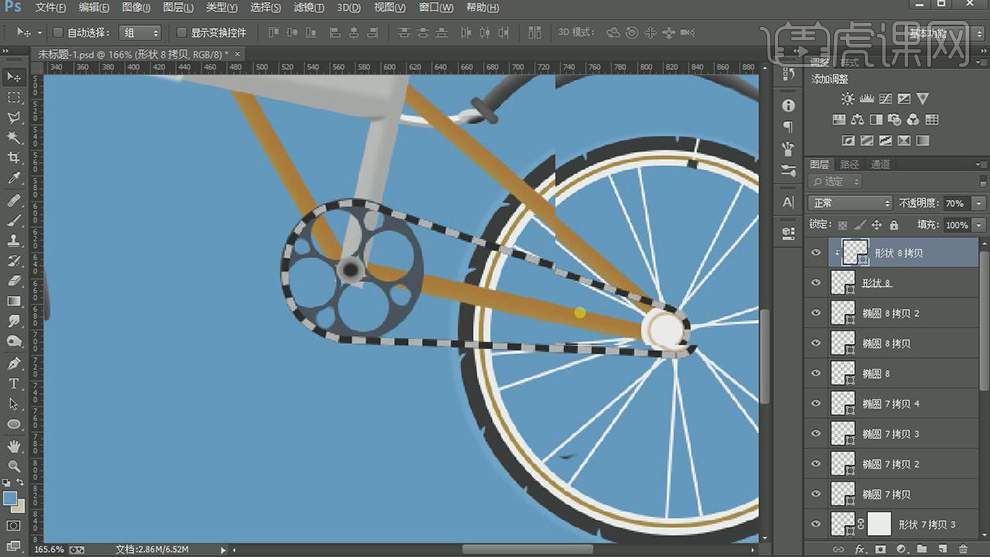
31.调整细节部分,【选择】所有的关联图层,按【Ctrl+G】编组。【新建】图层,使用【矩形工具】绘制脚踏形状,【填充】合适的颜色。调整角度和大小,排列至合适的位置。使用相同的方法,根据光影规律,给脚踏添加合适的光影效果。具体效果如图示。

32.【复制】车踏形状关联图层,调整图层顺序,移动至对称的位置。具体效果如图示。
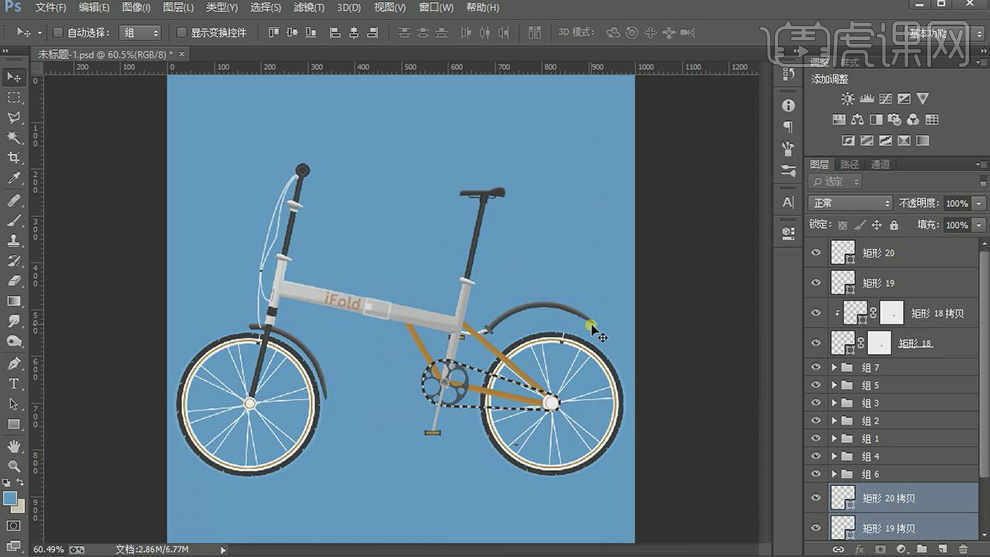
33.在背景图层上方【新建】图层,使用【钢笔工具】绘制小路的形状轮廓,【填充】合适的颜色,使用相同的方法根据光影规律添加合适的光影效果,放置自行车下方合适的位置。具体效果如图示。
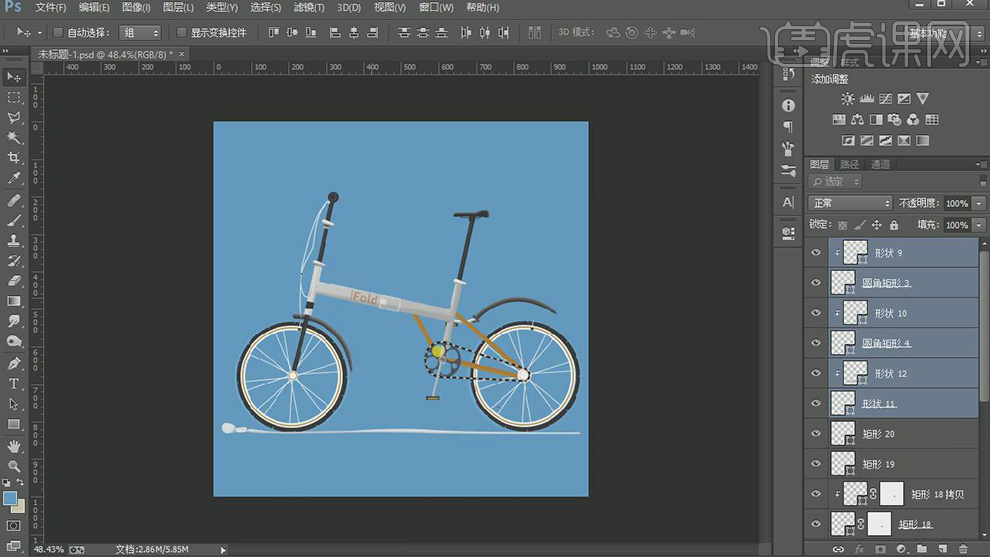
34.最终效果如图示。